Google Slaytlarda Metin Nasıl Vurgulanır?
Yayınlanan: 2022-12-06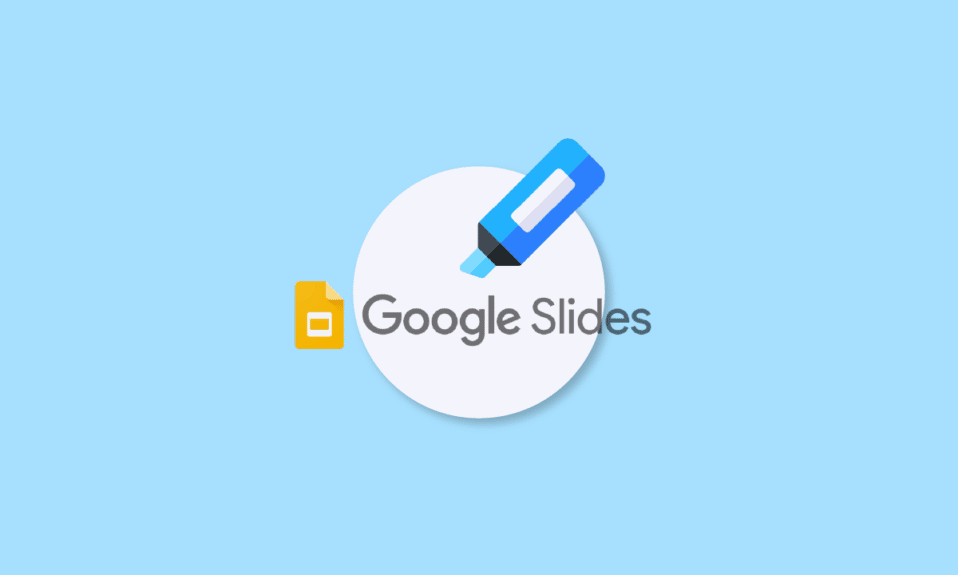
Okul günlerinden bu yana değişmeyen bir şey var ki sunum. Tıpkı eski güzel günlerde yaptığınız gibi, sunumlar artık iş arkadaşları ve yaşlıların önünde yapılıyor. Farklı vurgulanan noktalar ve listeler içeren sunum slaytlarından bahsetmiyorum bile. O zamanlar önemli olduğu gibi, şimdi de aynı derecede önemli ve kullanışlı. Tek fark, o zaman ve şimdi yazılım kullanımıdır. Çoğu profesyonel ve çalışan sınıf için Google Slaytlar, tüm işi yaptıkları ve ardından bunu ekiplerine sundukları bir yerdir. Çalışmalarını sunumlar aracılığıyla paylaşan biriyseniz, Google Slaytlar'da öne çıkanlara zaten aşina olabilirsiniz. Bugünkü dokümanımız, Google Slaytlar'da Vurgulayıcı'yı kullanmaya odaklanıyor. Bu aracı sunularınızda kullanmayı bekliyorsanız, Google Slaytlar'da farklı platformlarda metnin nasıl vurgulanacağı hakkında her şeyi öğrenebileceğiniz yer burasıdır. Bununla birlikte, kullanabileceğiniz Google Slaytlar vurgulama kısayolunu ve Google Slaytlar'da vurgulama metnini nasıl canlandıracağınızı da size tanıtacağız. O halde bugün için faydalı ama yaratıcı rehberimizle başlayalım ve çalışmanızı hemen renklerle dolduralım.
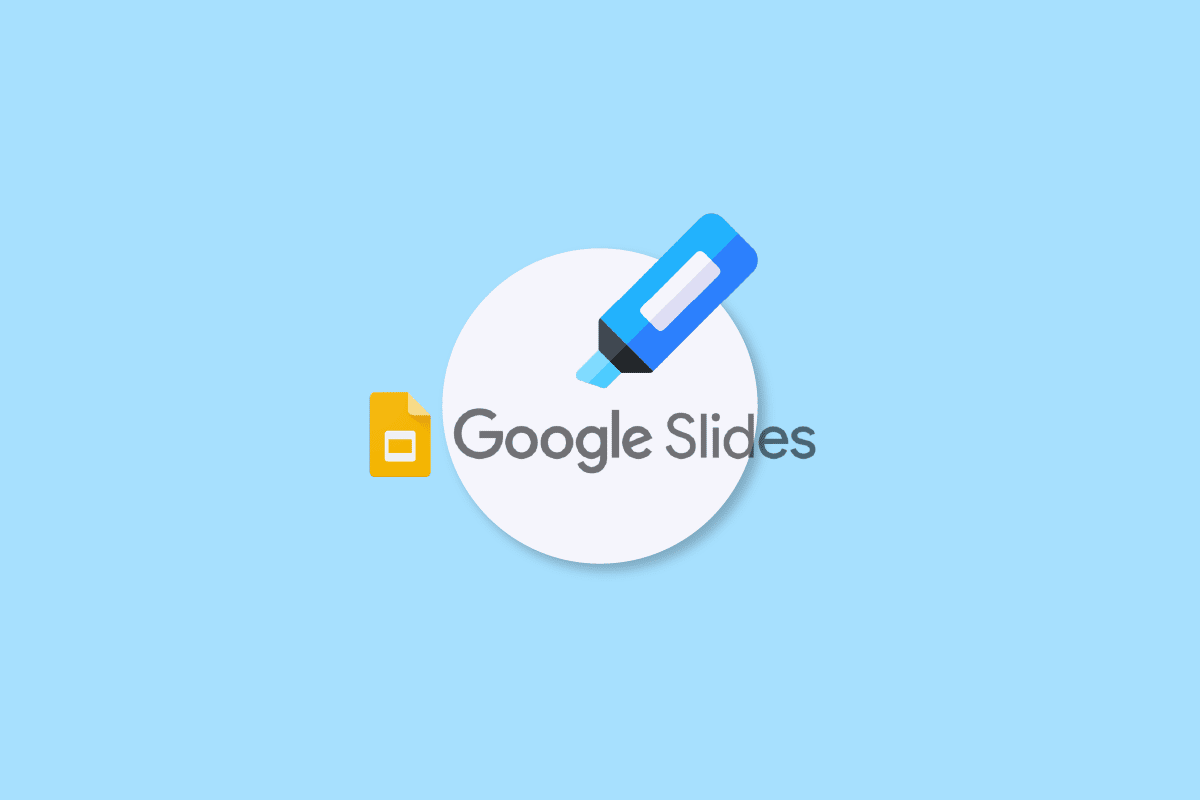
İçindekiler
- Google Slaytlarda Metin Nasıl Vurgulanır?
- Google Slaytlarda Vurgulayıcı nedir?
- Google Slaytlarda Metni Vurgulamanın Avantajları
- Google Slaytlarda Vurgulamayı Kimler Kullanabilir?
- Masaüstünde Google Slaytlarda Nasıl Vurgulanır?
- Bir Android veya iOS Aygıtında Google Slaytlarda Vurgulayıcı Nasıl Kullanılır?
- Google Slaytlar Vurgulama Kısayolu
- Google Slaytlarda Vurgu Metni Nasıl Hareketlendirilir?
Google Slaytlarda Metin Nasıl Vurgulanır?
Google Slaytlar'da öne çıkarmanın yollarını öğrenmek için bu makaleyi okumaya devam edin.
Google Slaytlarda Vurgulayıcı nedir?
Google Slaytlar'daki vurgulama aracı, bir metindeki önemli bilgilere dikkat çekmek için kullanılır. Vurgulama, kullanıcının önce önemli kısımları seçmesini ve ardından bu bilgileri daha sonra gözden geçirmesi için bir yol sunmasını içerdiğinden etkili bir tekniktir. Ayrıca, kullanıcıların aradıkları ilgili içeriğe doğrudan atlamak için tüm reklamları veya harekete geçirici mesajları atlamasına yardımcı olur.
Google Slaytlarda Metni Vurgulamanın Avantajları
Google Slaytlar'daki vurgulama aracı, kelimeleri veya cümleleri vurgulayarak bunların önemini vurgulamanıza ve belirli bir cümle veya kelime için belirli etkinlikleri gerçekleştirmenize yardımcı olur. Kullanıcılar ayrıca aynı sayfada olmalarına yardımcı olmak için bir dizi kişiselleştirilmiş vurgulayıcıyı başkalarıyla paylaşabilir. Vurgulamanın sağladığı bazı yaygın faydaları keşfedelim:
- Çalışmayı geliştirmek için geri bildirimde bulunun.
- Belirtilen fikirleri veya temaları kategorilere ayırın.
- Geri bildirim sürecinde yardım.
- Kolayca paylaşmak ve işbirliği yapmak için.
- Sunumu görüntüleyenlerin ilgisini canlı tutmak.
Google Slaytlarda Vurgulamayı Kimler Kullanabilir?
Google Slaytlar'daki vurgulama aracı, birçok kişi tarafından önemli fikirlerini ve noktalarını paylaşmak için yaygın olarak kullanılmaktadır. Google Slaytlar'da vurgulayıcıyı kendileri için etkili bir araç olarak gören aşağıdaki kişilerin listesine bir göz atalım:
- İletişim Uzmanları
- İçerik Editörleri
- Pazarlama Yöneticileri
- Gözden geçirenler
- öğretmenler
- öğrenciler
Masaüstünde Google Slaytlarda Nasıl Vurgulanır?
Şimdi, önce Google Slaytlar'da vurgulayıcı aracını masaüstünde kullanmak için adım adım talimatlara bakalım:
1. Bilgisayarınızda Google Slaytlar sunumunuzu başlatın.
2. Şimdi, metni vurgulamak istediğiniz slaydı seçin.
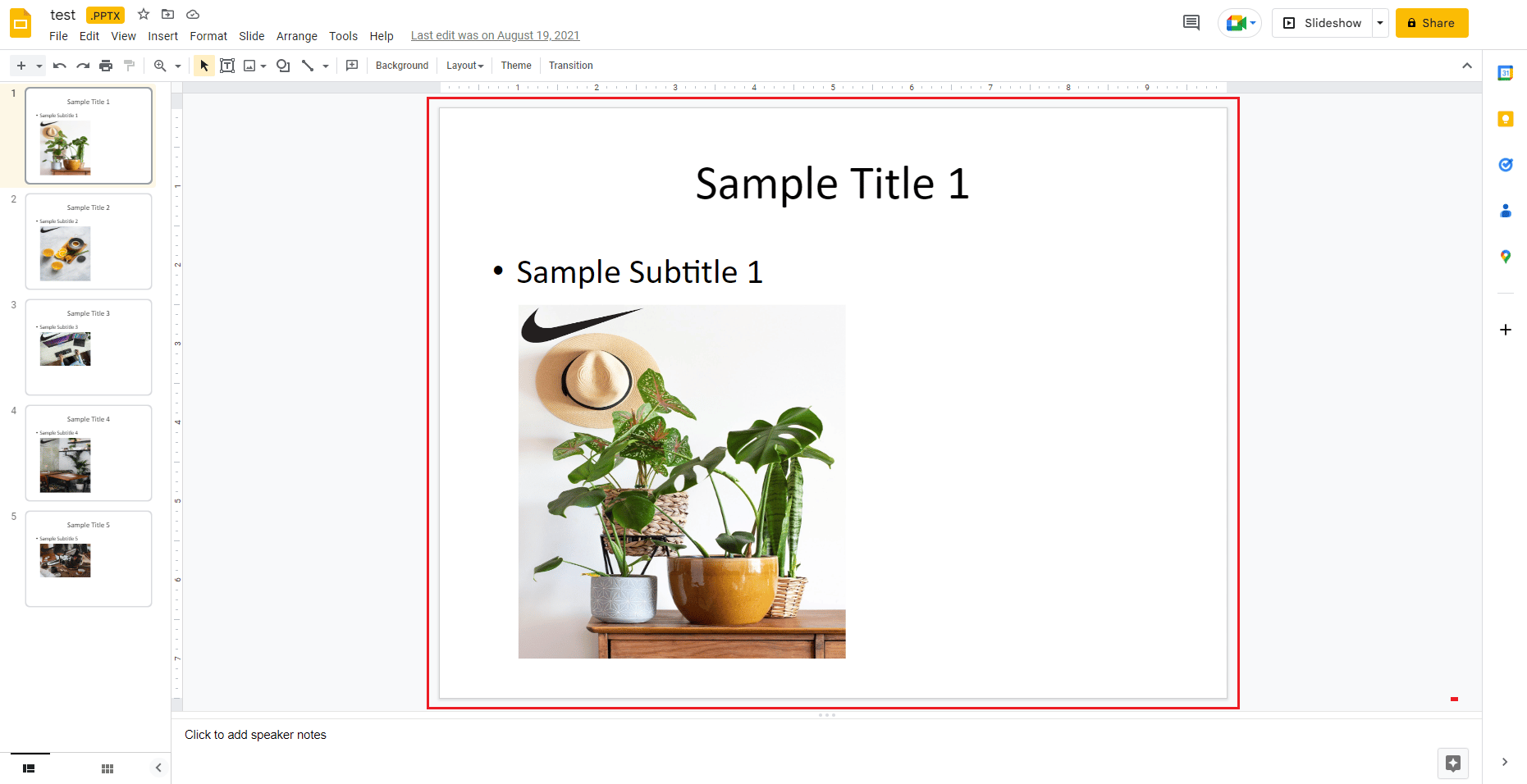
3. Şimdi, düzenlemeler yapmak için metin kutusuna tıklayın ve metnin vurgulamak istediğiniz bölümünü seçin.
4. Ardından, menü çubuğuna gidin ve kalem şeklindeki simgeye tıklayın.
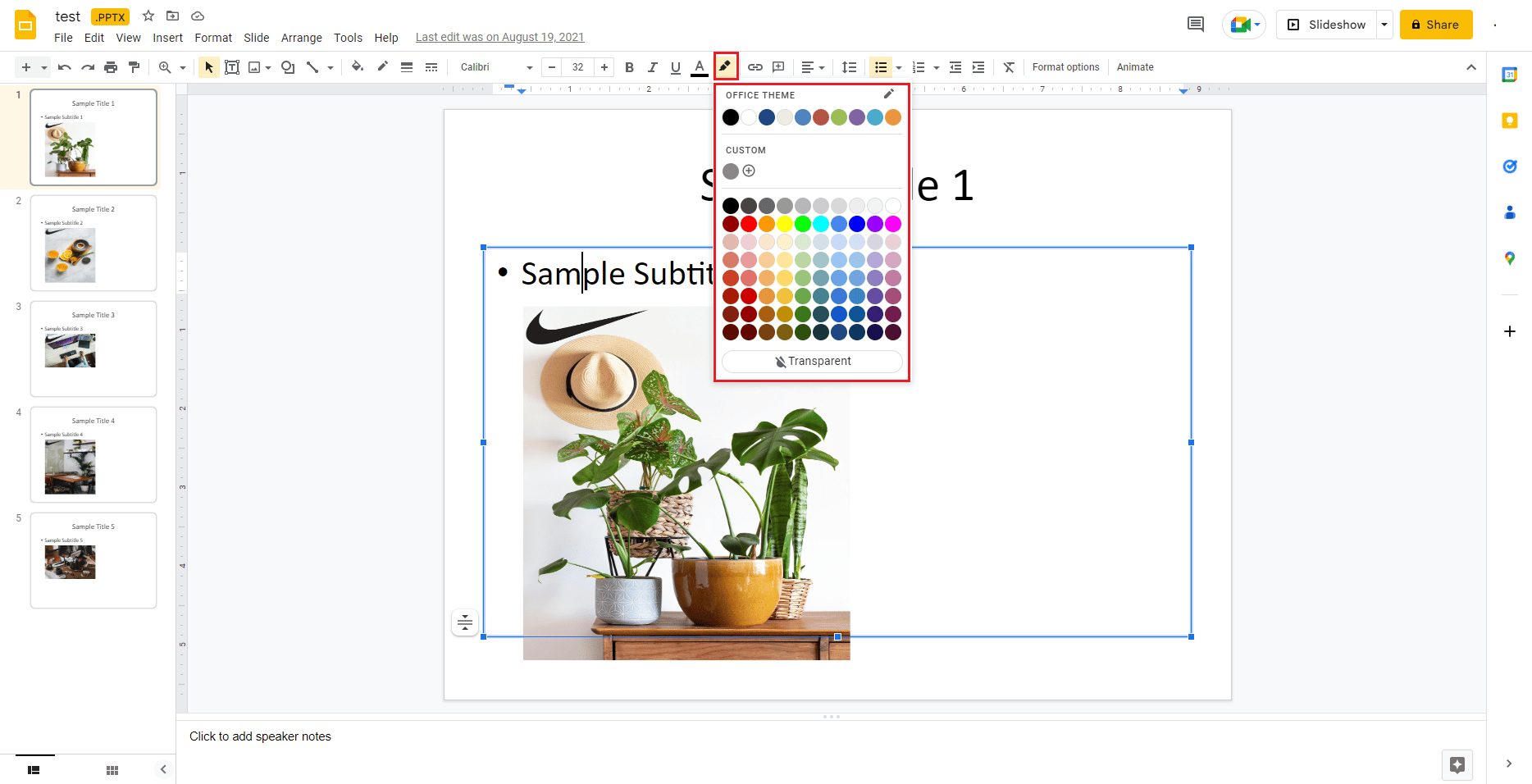
5. Şimdi, renk menüsünden favori gölgenizi seçebilirsiniz.
6. İstediğiniz rengi seçtiğinizde, seçtiğiniz metin vurgulanacaktır .
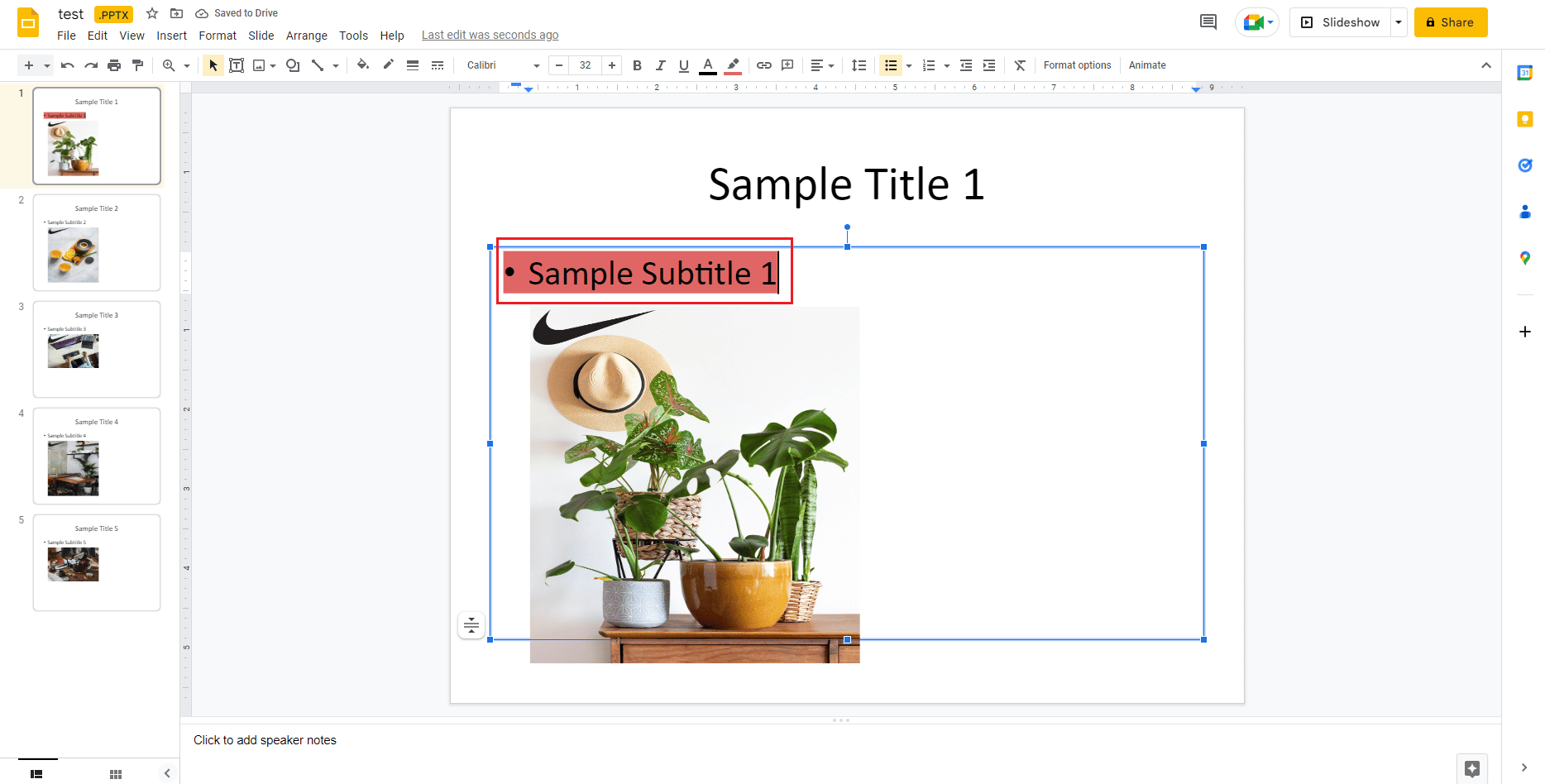
Ayrıca Okuyun: Dosyayı Kaydetmeyen PowerPoint Hatasını Düzeltin
Bir Android veya iOS Aygıtında Google Slaytlarda Vurgulayıcı Nasıl Kullanılır?
Çevrenizde bir bilgisayar veya dizüstü bilgisayar yoksa ve Google Slaytınızı düzenlemek istiyorsanız, bir Android veya iOS telefon kullanarak da metninizi vurgulayabilirsiniz. Aşağıdaki basit adımlar, bunu verimli bir şekilde yapmanıza yardımcı olacaktır:
1. Telefonunuzda Google Slaytlar sunumunu başlatın ve düzenlemek istediğiniz slaydı açın.
2. Şimdi, seçmek için slaydınızdaki metin kutusuna dokunun.
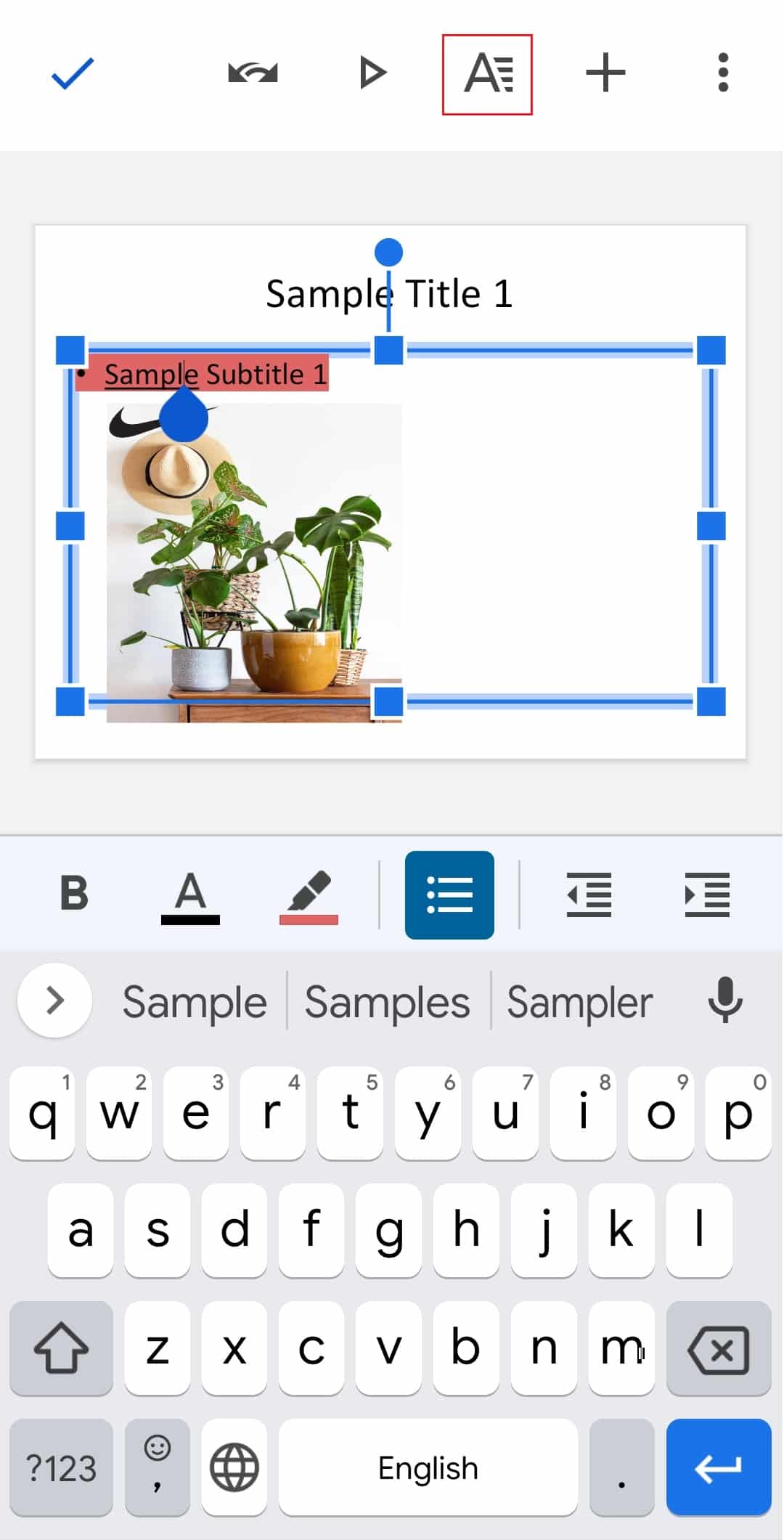

3. Ardından, ekranın üst kısmında büyük A harfi simgesine dokunun .
4. Şimdi, Metin sekmesi altında, Vurgu Rengi'ne gidin ve açın.
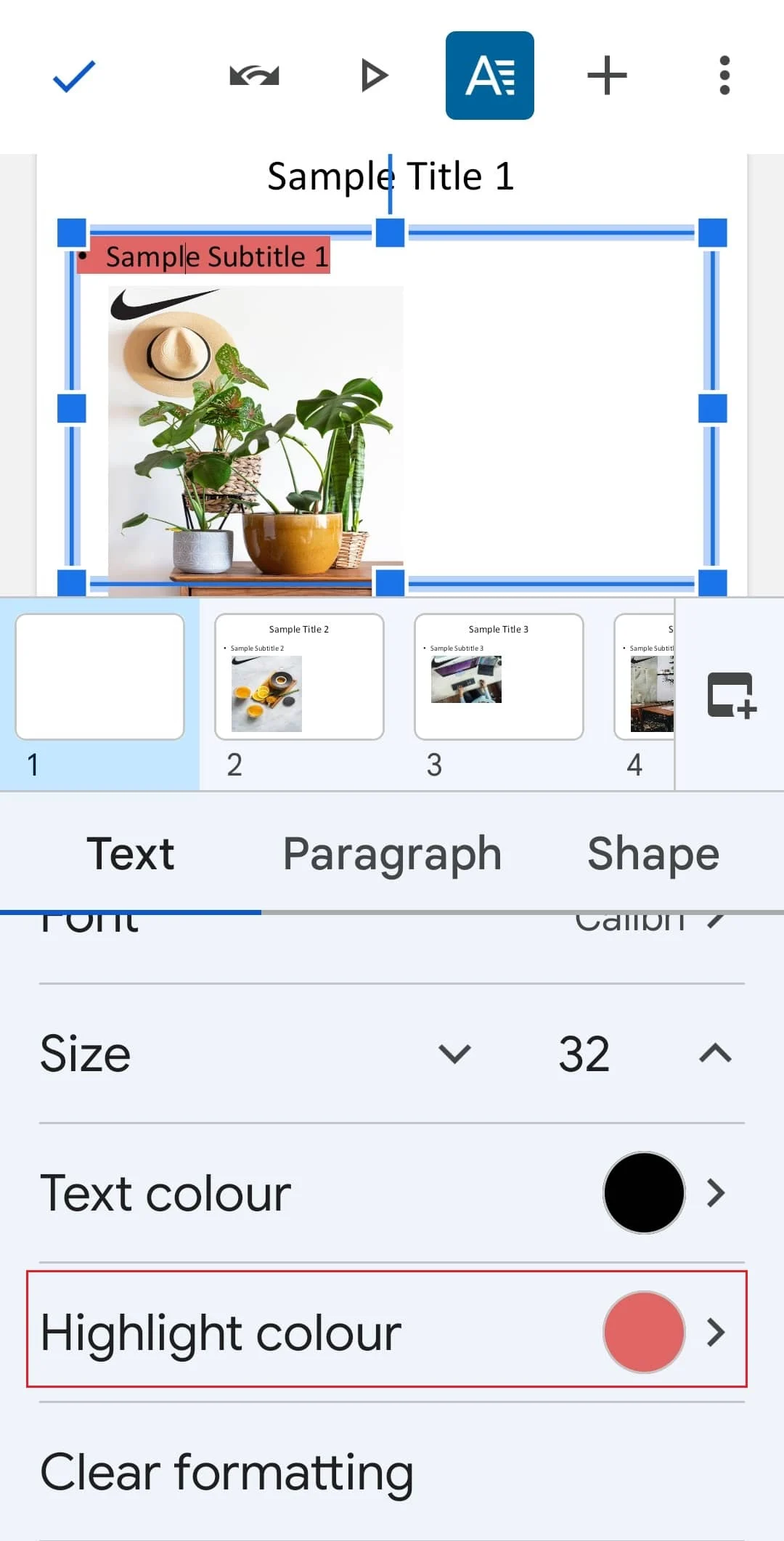
5. İstediğiniz rengi seçin ve değişiklikleri kaydetmek için ekranınızın sol üst köşesindeki onay işaretine dokunun.
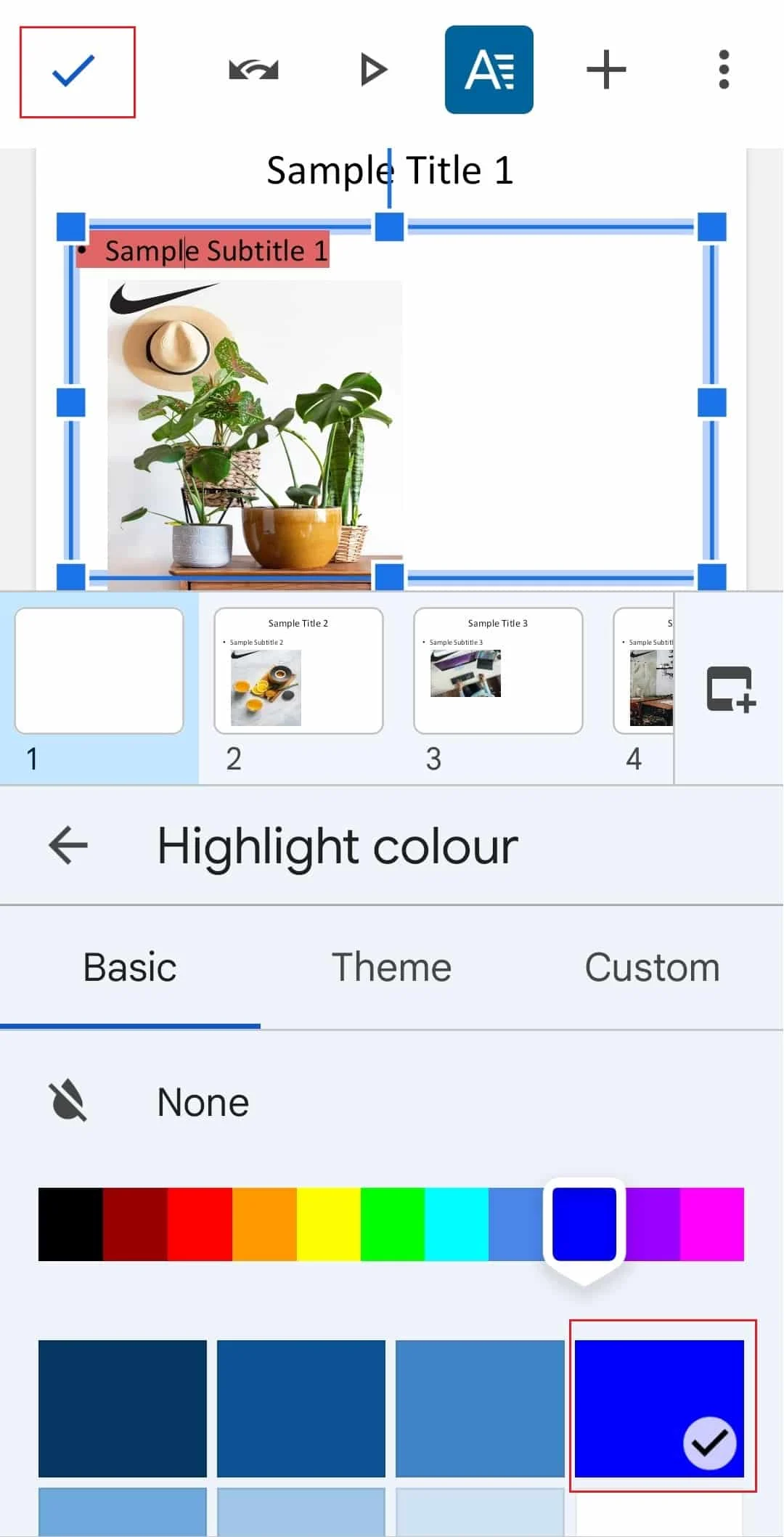
6. Bittiğinde, metniniz seçiminize göre vurgulanacaktır .
Google Slaytlar Vurgulama Kısayolu
Google Slaytlar'da metni vurgulamak için özel bir kısayol bulunmamakla birlikte, metni seçmek için kullanabileceğiniz aşağıda verilen birkaç klavye kısayolu vardır:
- Tüm metni seçmek için Ctrl + A tuşları .
- Seçimi bir karakter sola veya sağa genişletmek için Shift + Sol veya Sağ ok tuşları .
- Seçimi bir satır yukarı veya aşağı genişletmek için Shift + Yukarı veya Aşağı ok tuşları .
- Seçimi bir kelime sola veya sağa genişletmek için Ctrl + Shift + Sol veya Sağ ok tuşları .
- Paragrafın başındaki veya sonundaki her şeyi vurgulamak için Ctrl + Shift + Yukarı veya Aşağı ok tuşları .
Ayrıca Okuyun: Google Dokümanlar'da Nasıl Uzaklaştırılır
Google Slaytlarda Vurgu Metni Nasıl Hareketlendirilir?
Google Slaytlarda animasyon, kolay bir işlemdir. Basit bir animasyon eklemek için metne veya bir resme tek bir efekt ekleyebilirsiniz. Bir slayda daha fazla önem vermek için birden fazla animasyon ekleyebilirsiniz. Bir slayda birden fazla animasyon ekleme sürecine bakalım:
1. Metni vurgulamak istediğiniz slaydı açın ve metin öğesini seçin.
2. Şimdi, Animasyonlar bölmesinde Animasyon ekle'ye tıklayın.
3. Animasyonlar bölmesi görüntülenmiyorsa, Ekle'ye tıklayın ve Animasyon'u seçin.
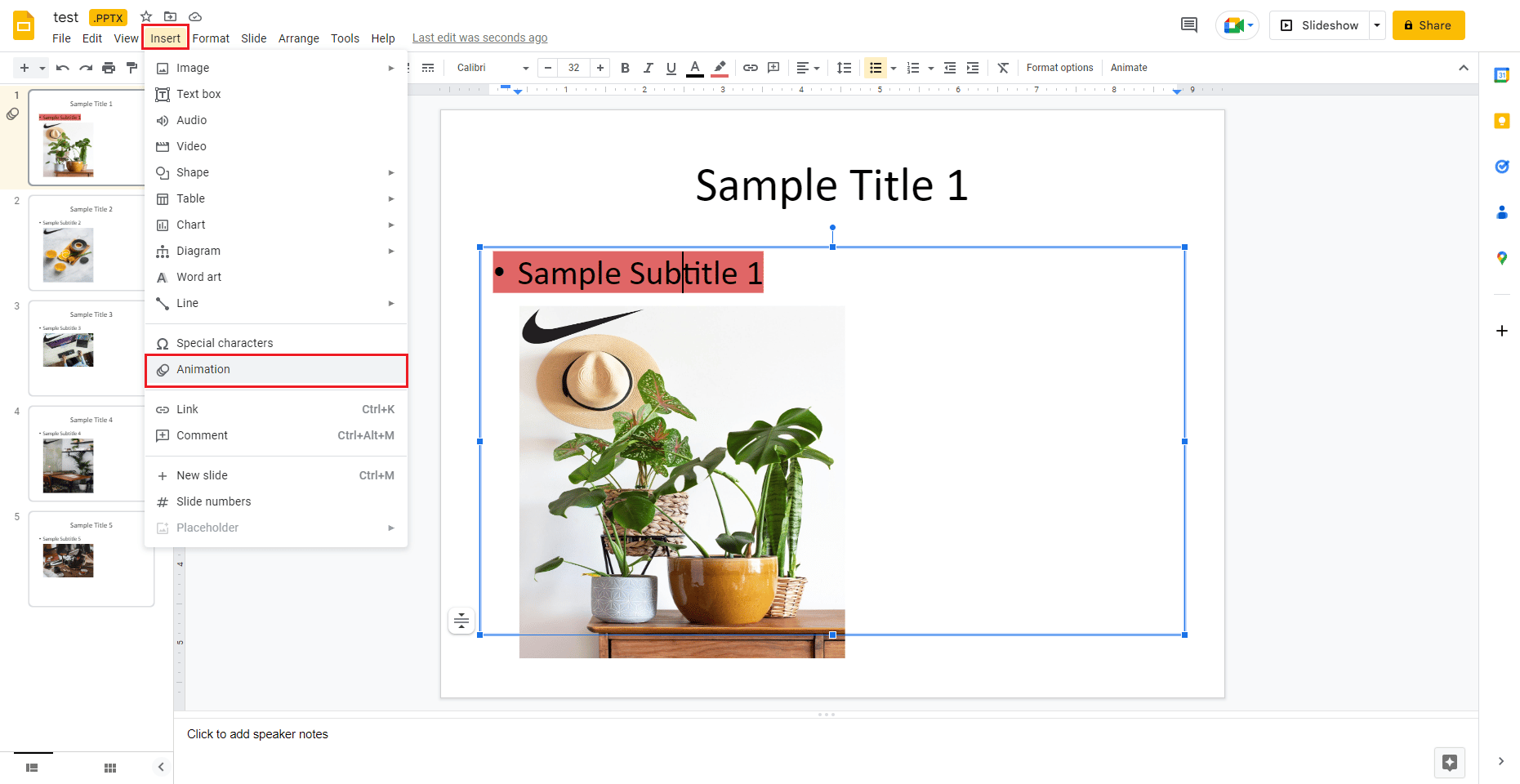
4. Şimdi Animasyon tipi listesinden bir animasyon seçin.
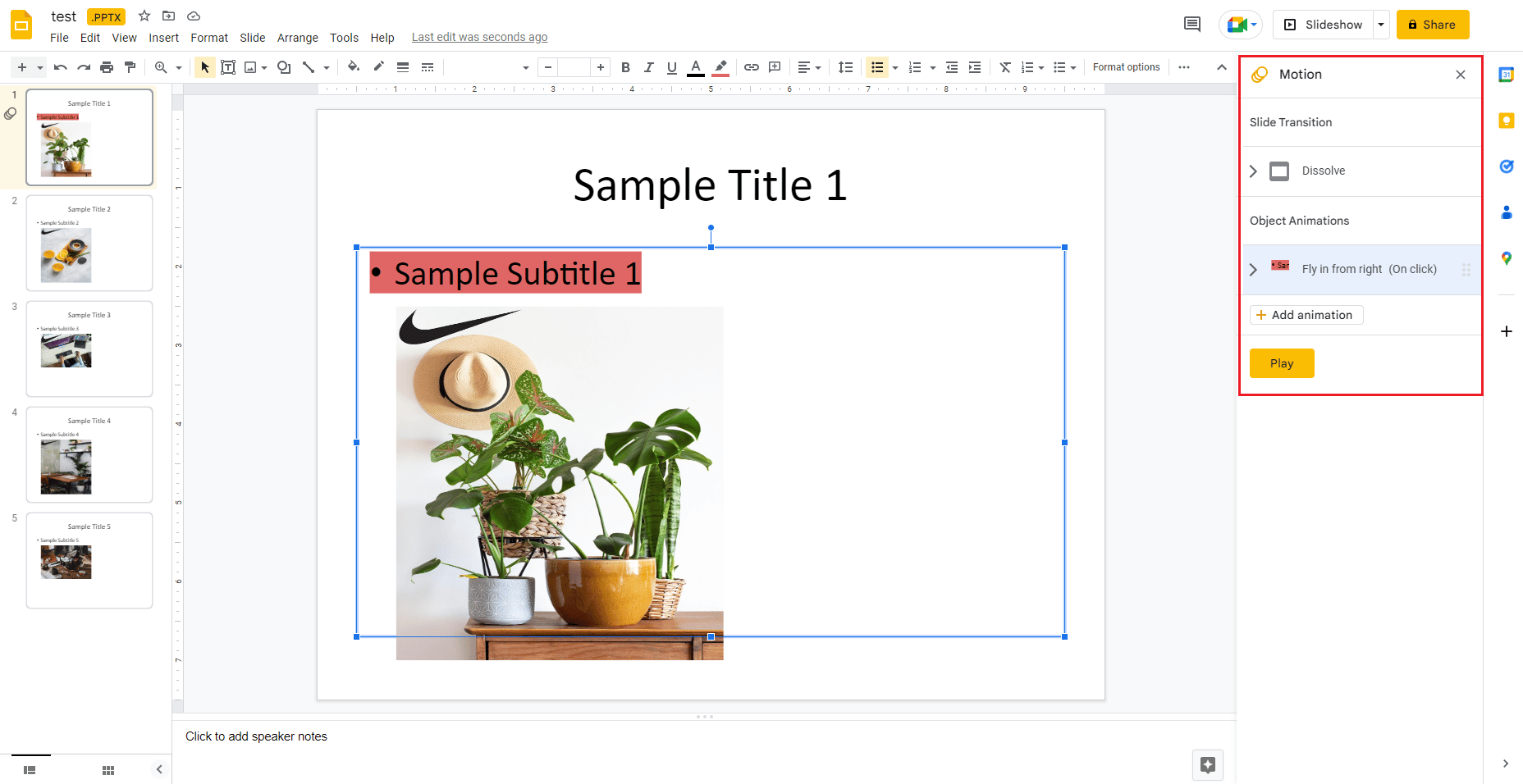
5. Ardından, Başlangıç Koşulu listesinde animasyonun ne zaman başlayacağını seçin.
6. Şimdi, animasyon hızını değiştirmek için Süre kaydırıcısını seçin ve sürükleyin.
7. Animasyon ekle öğesini seçerek metne ikinci bir animasyon da ekleyebilirsiniz.
8. Bittiğinde, animasyonun nasıl çalıştığını kontrol etmek için Oynat'a tıklayın.
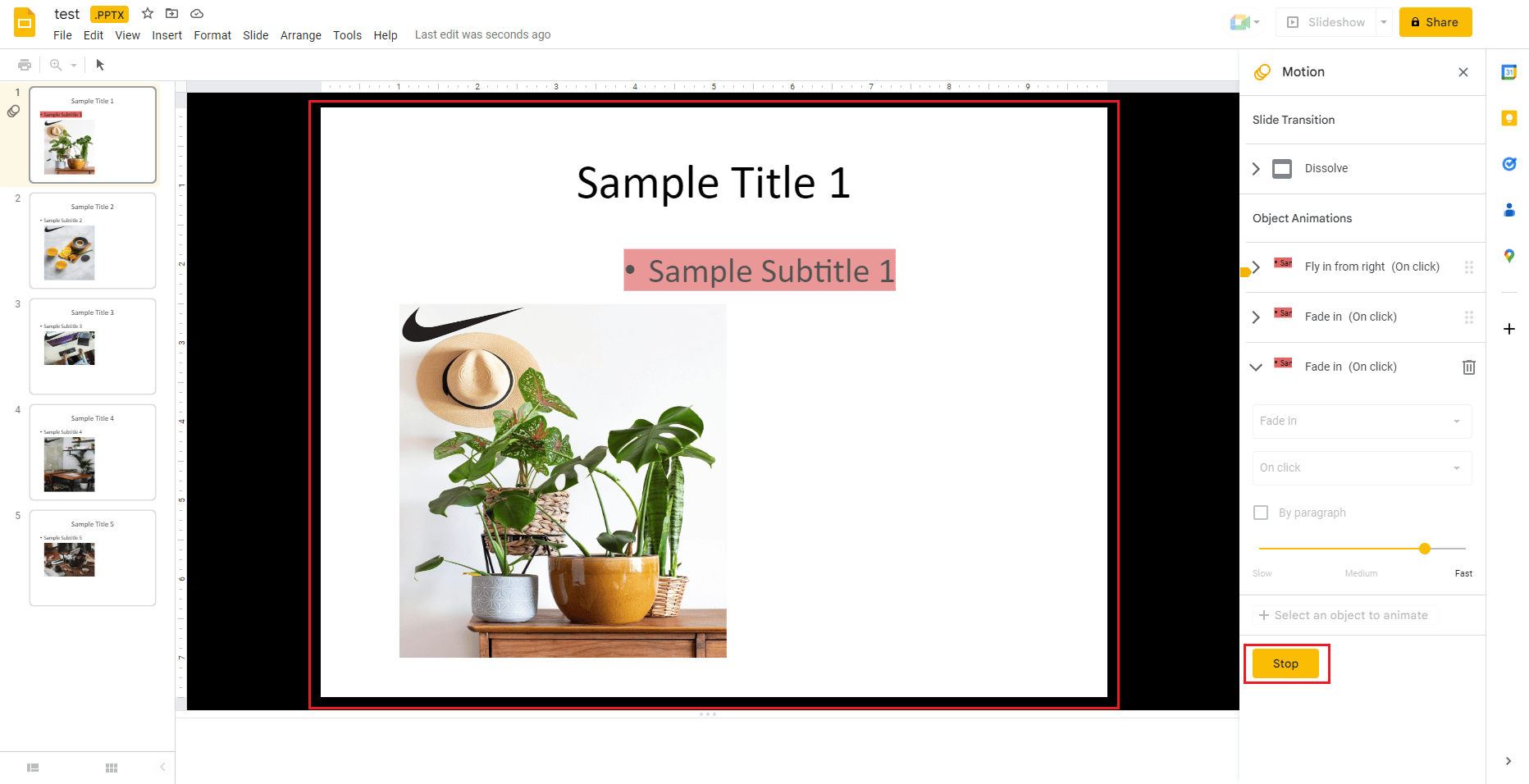
9. Bittiğinde Durdur'u seçin.
Ayrıca Okuyun: Silinmiş Bir Google Dokümanını Google Drive'dan Kurtarma
Sıkça Sorulan Sorular (SSS)
S1. Google Slaytlarda vurgulamak için bir kalem var mı?
Cevap. Evet , vurgulayıcı aracı, üst çubukta bulunan bir kalem simgesi biçiminde mevcuttur. Kalem simgesini seçerek seçilen metne kolayca vurgulamalar ekleyebilirsiniz.
S2. Google Slaytlar'a nasıl vurgulama geçişi ekleyebilirim?
Cevap. Google Slaytlar'daki Hareket bölmesinin yardımıyla vurgulama geçişi ekleyebilirsiniz. Slayt Geçişi altında, açılır menüyü açabilir ve kolayca bir geçiş seçebilirsiniz.
S3. Google Slaytlar'da bir resmi vurgulayabilir miyim?
Cevap. Evet , bir görüntüyü vurgulayabilirsiniz.
S4. Metni vurgulamanın farklı yolları nelerdir?
Cevap. Metni üç farklı şekilde vurgulayabilirsiniz, ilki paragraf kurallarıyla vurgulamayı içerir; buna göre tüm metin tek satırlık bir paragraftaysa paragraf kuralını seçebilirsiniz. İkincisi , paragraf gölgeleme ile vurgulamayı ve sonuncusu , karakter stilleriyle vurgulamayı içerir.
S5. Google Slaytlar'da bir metin kutusunu nasıl renklendirebilirim?
Cevap. Google Slaytlar'da, metnin arkasına rengi dolduran bir gölge ekleyerek bir metin kutusunu renklendirebilirsiniz. Bunu, nesneyi seçerek, Dolgu rengini seçerek ve istediğiniz rengi seçerek kolayca yapabilirsiniz. Metin kutusunu doldurmak için bir renk gradyanı da seçebilirsiniz.
Önerilen:
- TikTok Videolarının Oynatılmaması Sorununu Düzeltmenin 10 Yolu
- Google Play Store Hata Kodu 403'ü Düzeltin
- Google E-Tablolarda Bir Hücreye Birden Çok Satır Nasıl Eklenir?
- Google Slaytlarda Video Hatası 5'i Düzeltin
Google Slaytlar'da öne çıkanlarla ilgili belgemizin, vurgulayıcı aracı, nerede bulunabileceği, onu kullanmak için kısayollar, farklı platformlarda nasıl kullanılacağı ve ayrıca vurgulanan metnin animasyonu hakkında size rehberlik etmede yardımcı olduğunu umuyoruz. Dokümanın hangi kısmının sunum slaytınızı yaratıcı ve renkli hale getirmede size en çok yardımcı olduğunu bize bildirin. Bizim için başka sorularınız varsa veya önerilerde bulunmak istiyorsanız, lütfen bunları yorumlar bölümünde bırakın.
